
넷플릭스의 활용도가 낮은 기능을 활용하려면 마법이 필요하지 않습니다.
혹시 Moments를 사용하고 계신가요? 유용한 Netflix 기술들을 소개합니다.
넷플릭스는 다양한 기능, 컨트롤, 그리고 제대로 활용되지
못한 모바일 게임들을"계속 시청하기" 행 에서 콘텐츠를 삭제하거나 자동 재생을 끄는 방법 외에도 , 잘 알려지지 않은 다른 기능들을 살펴볼 수 있습니다.
추천 알고리즘을 개선하고, 접근성 설정을 사용하거나,
빠른 접근을 위해 비밀 장르 코드를 입력할 수 있습니다.
이러한 제안을 따르면 보안을 강화하고 시청 환경을 개선하는 등 다양한 이점을 누릴 수 있습니다.

Netflix 오리지널을 쉽게 찾아보세요
"스파이에 관한 넷플릭스 드라마"를 구글링하는 데 지치셨다면, "넷플릭스"라는 검색어 하나로 넷플릭스 오리지널 콘텐츠를 검색해 보세요. 넷플릭스 앱을 열고 검색창에 넷플릭스 브랜드 이름을 입력하면 지금까지 공개된 모든 넷플릭스 오리지널 영화 와 시리즈, 그리고 예정된 신작과 라이브 이벤트가 표시됩니다.
같은
방법으로 4K 또는 HDR로 실행되는 콘텐츠를 찾을 수 있습니다.
두 검색어 중 하나를 입력하면 Netflix 검색 결과에 해당 형식으로 표시되는 콘텐츠가 표시됩니다.
4K 또는 HDR로 표시되는 Netflix 콘텐츠는 제한적이라는 점을 유의하세요.
시청할 내용을 찾는 데 도움을 받으세요
넷플릭스를
시청하는 저녁 시간에 제가 가장 싫어하는 부분은 뭘 볼지 고르는 것입니다.
넷플릭스의 끝없는 썸네일 그리드에 금세 길을 잃고 선택의 기로에 서게 됩니다.
물론 넷플릭스에는 추천 콘텐츠가 잔뜩 있고, "반응형 추천"이라는 새로운 업그레이드 기능 도 있습니다.
마치 지금 내 기분에 따라 실시간으로 추천을 받는 것과 같습니다.
만약 넷플릭스의 방대한 프로그램과 영화 카탈로그를 제대로 활용하고 싶지 않다면, 넷플릭스의 방대한 프로그램 및 영화 목록을 이해하도록 도와주는 사이트들이 많이 있습니다.
제가 가장 좋아하는 사이트 중 하나는 JustWatch 입니다 . 넷플릭스의 최신 인기 콘텐츠를 보여주고, 시청하고 싶은 콘텐츠를 더 자세히 찾을 수 있는 유용한
필터 기능도 제공합니다.
Netflix 숨겨진 코드로 카테고리 잠금 해제
넷플릭스의
하위 카테고리에 숨겨진 코드에 대한 이야기를 들어보셨을 겁니다.
마치 스타벅스의 비밀 메뉴처럼 말이죠. 이런 코드들이 실제로 존재합니다.
웹 브라우저에서 시청할 때 특수 코드를 사용하면 특정 장르의 콘텐츠를 찾는 범위를 좁힐 수 있습니다.
정리해야
할 것이 너무 많은데, 이 방법을 활용하면 애니메이션, 휴일 콘텐츠, 액션 및 모험, 뮤지컬 등 원하는 콘텐츠를 적절한 코드로 쉽게 찾을 수 있습니다.
넷플릭스는 계속해서 새로운 코드를 추가하고 있기 때문에 "짧은 영화"를 의미하는 81603903이나 "배고프지 않게 보기"를 의미하는 3272152처럼 아주 구체적인 카테고리도 찾을 수 있습니다.
브라우저에
"netflix.com/browse/genre/"를 입력하고 1394527이나 1474017 같은 특수문자를 입력하면 로맨틱 크리스마스 영화와 크리스마스 어린이 및 가족 영화를 확인할 수 있습니다.
원하는 영화 유형을 찾는 방법에 대한 CNET의 안내를 참조하세요 . 더 자세한 정보를 원하시면 Netflix에서 제공하는 가이드를 따라가세요 .
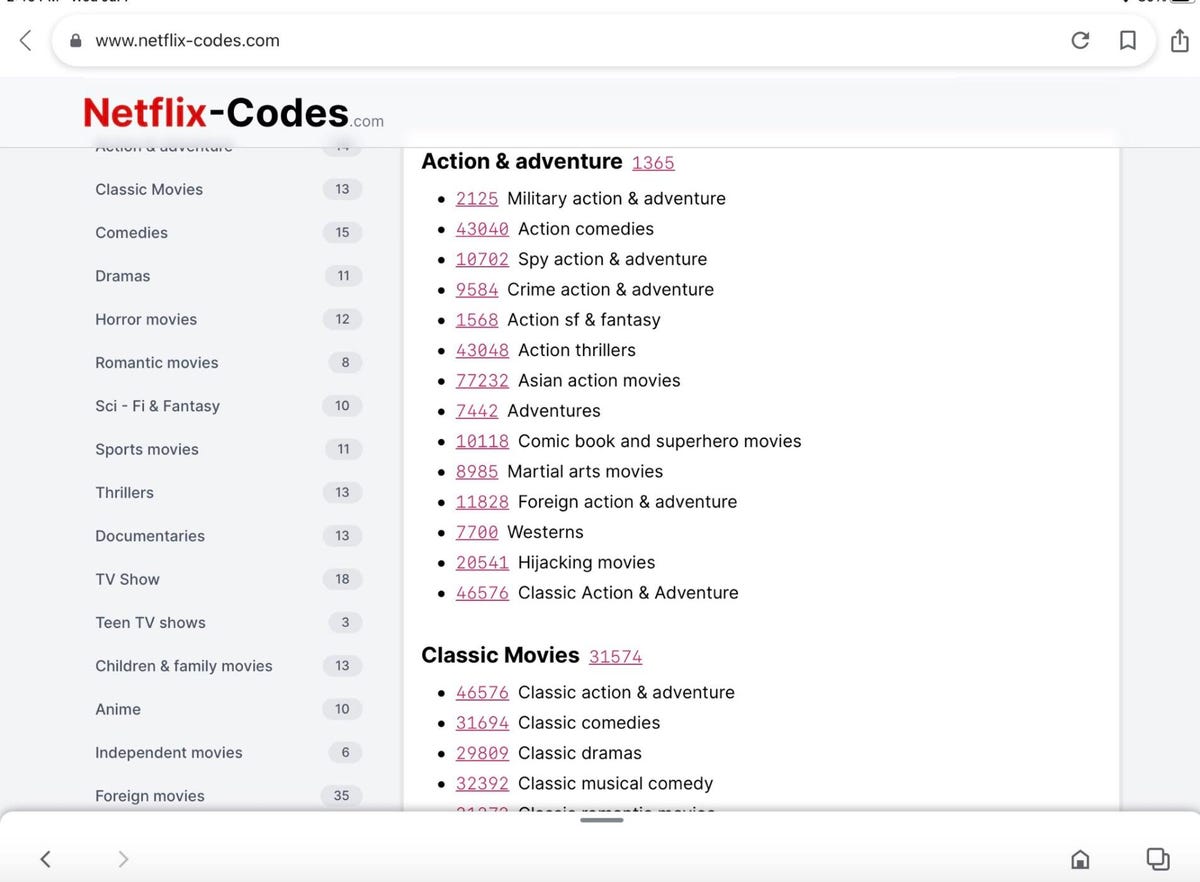
Netflix 코드의 예. CNET의 스크린샷
기억에 남는 장면의 클립을 공유하거나 다시 시청하세요
TikTok은
짧은 영상과 클립을 공유하는 가장 인기 있는 플랫폼일 수 있지만, Netflix의 Moments 기능을 사용하면 좋아하는 TV 프로그램과 영화의 장면을 클립으로 만들거나 저장하거나 전송할 수 있습니다.
이 기능은 휴대폰 앱(iOS 및 Android)에서만 사용할 수 있으며, 에피소드나 영화의 원하는 부분을 분 단위, 초 단위로 선택할 수 있습니다.
재생 중 화면 하단에서 Moments를 찾아 ' 저장'을 클릭하면 장면을 선택하여 "내 Netflix" 허브 로 전송할 수 있습니다 . 특정 장면을 다시 재생하기 위해 Moments를 선택하면 해당 장면부터 영상이 재생됩니다.
친구나
가족과 클립을 공유하려면 화면 상단의 공유 버튼을 누르세요. 그러면
문자, WhatsApp, 링크 복사 또는 다른 앱을 통해 공유할 수 있습니다.
이 기능을 사용하여 가장 좋아하는 작품의 기억에 남는 장면을 공유하고, 저장하고, 다시 시청해 보세요.

당혹스러운 폭식 삭제
부끄러운
정주행은 이제 그만! 시청 기록에서 약해지거나 향수에 젖는 순간을 삭제하여 앞으로 부끄러울 일이 없도록 할 수 있습니다.
이렇게 하면 Netflix에서 최근 '투 핫 투 핸들' 정주행을 향후 추천 기준으로 사용하지 않으므로 추천 기능이 향상됩니다.
노트북에서는 계정 페이지로 이동하여 프로필 및 환경설정 관리를 클릭하세요 . 시청 활동 섹션 까지 아래로 스크롤하세요 . 시청 기록에서 숨기고 싶은 항목은 오른쪽에 있는 사선으로 표시된 원을 클릭하세요.
키보드로 비디오를 제어하세요
넷플릭스를
컴퓨터로 시청하시나요? 그렇다면 마우스를 사용하여 일시 정지, 되감기, 볼륨 조절을 할 수 있습니다.
하지만 키보드 단축키를 사용하면 됩니다.
- 스페이스바 또는 엔터 : 일시 정지 및 재생을 전환합니다.
- 오른쪽 또는 왼쪽 화살표 키를 탭하세요 : 10초 앞이나 뒤로 건너뜁니다.
- 오른쪽 또는 왼쪽 화살표 키를 누르고 있으면 10초 단위로 빨리 감기 및 되감기가 실행됩니다.
- 위아래 화살표 키 : 볼륨을 높이 거나 낮춥니다.
- M 키 : 음소거 및 음소거 해제.
- F 키 : 전체 화면을 켜고 끕니다.
- S 키 : TV 프로그램의 인트로를 건너뜁니다.
- 전체 화면을 종료하려면 Esc 키를 누르세요.
데이터 사용량을 조정하세요
휴대폰이나
태블릿에서 넷플릭스 시청을 좋아하는 분들이 많이 있습니다.
데이터가 부족한 분들은 화질에 따라 데이터 사용량이 상당히 많을 수 있습니다.
하지만 데이터 사용량을 조절하여 기기의 데이터 사용량을 줄일 수 있습니다.
휴대폰에서
Netflix 앱을 열고 메뉴 아이콘이나 프로필(세 줄 모양)을 탭하세요. 앱 설정을 클릭
하고 비디오 재생으로 이동하여 셀룰러 데이터 사용량을 선택하세요. Netflix 도움말 섹션 에 따라 모바일 요금제 데이터 소모를 방지하려면 다운로드 설정을 Wi-Fi 전용 으로 변경하세요 . 이 설정은 기기가 셀룰러 데이터로 작동하는 경우에만 표시됩니다.
모바일을
포함한 모든 기기에서 웹 브라우저를 통해 Netflix 데이터 사용량 설정을 변경할 수 있습니다.
계정 페이지에서 프로필을 열고 재생 설정을 클릭하세요 . 자동(기본 설정), 낮음(시간당 최대 0.3GB), 보통(시간당 최대 0.7GB), 높음(HD 스트리밍에 최적)의 네 가지 옵션이 있습니다.
높음은 HD 스트리밍 시 시간당 3GB, UHD 스트리밍 시 시간당 7GB를 사용합니다.
화질이 낮을수록 데이터 사용량이 줄어듭니다.
설정을 저장하는 것을 잊지 마세요 .
이러한 단계를 거치지 않고 싶으신가요? 다른 방법은 에피소드나 영화를 다운로드하여 오프라인에서 시청하는 것 입니다 .
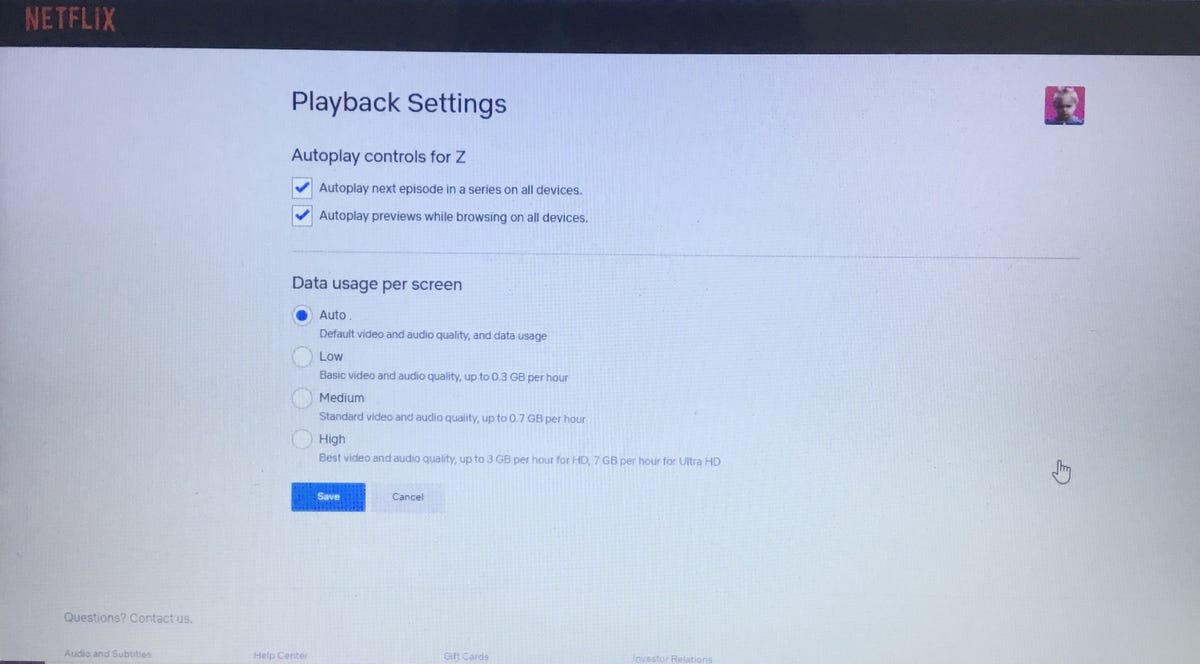
Netflix의 데이터 사용 및 재생 설정.
내레이션에 오디오 설명을 사용하세요
넷플릭스의
잘 알려지지 않은 기능 중 하나는 장애가 있는 시청자에게 유용한 음성 해설 기능입니다.
이 기능을 활성화하면 프로그램이나 영화가 진행되는 동안 화면에 나타나는 상황을 음성 해설로 알려줍니다.
음성 해설은 얼굴 표정, 옷차림, 배경, 신체 움직임 등 다양한 요소를 실시간으로 묘사합니다.
이 기능은 피부색, 머리카락, 기타 신체 부위에 대한 자세한 설명을 제공하도록 개선되었습니다.
넷플릭스는 대부분의 오리지널 작품에 화면 해설이 포함되어 있으며, 플랫폼의 다른 작품에도 해당 기능이 제공된다고 밝혔습니다.
작품에 화면 해설 배지가 있는지 확인하거나 앱 검색창에 "화면 해설"을 입력하여 어떤
영화와 프로그램에 화면 해설이 포함되어 있는지 확인할 수 있습니다.
화면 해설을 켜려면 기기에서 동영상 재생을 시작하세요. 모바일 기기나 컴퓨터 사용자는 화면을 탭하면 되고, 스마트 TV, Apple TV 또는 게임 콘솔 사용자는 리모컨을 사용해야 합니다.
대화 아이콘 상자를 선택하여 오디오 설명이 어떤 언어로 제공되는지 확인하고 옵션을 선택하세요.
자막을 사용자 정의하세요
모든
시청자에게 자막이 제공되며, 넷플릭스는 청각 장애인이나 난청인을 포함한 모든 사용자를 위해 자막 기능을 더욱 맞춤 설정할 수 있도록 했습니다.
외국어 작품을 원어로 시청하는 것을 선호하신다면 자막 설정도 변경할 수 있다는 점을 알아두세요. 글꼴 유형, 크기, 텍스트 그림자, 배경 등을 설정할 수 있습니다.
웹
브라우저에서 Netflix를 열고 계정 페이지에서 프로필을 선택하세요. '자막 표시' 를 클릭하여 설정을 변경한 후 ' 저장' 을
클릭하세요 . Netflix 계정의 각 프로필에 대해 이 작업을 수행할 수 있습니다.
변경 사항을 적용하려면 TV에서 앱을 다시 시작해야 할 수도 있습니다.
새 설정이 마음에 들지 않으면 "기본값으로 재설정"을 선택하여 이전 자막 설정을 복원하세요.
넷플릭스는
시청 가능한 콘텐츠에 청각 장애인 및 난청인을 위한 자막(SDH) 배지를 제공합니다.
오디오 내레이션과 마찬가지로, 사용자는 "청각 장애인 및 난청인을 위한 자막"을 검색어로 입력하여 접근성 기능이 포함된 TV 시리즈와 영화를 찾을 수 있습니다.
2025년에
이 스트리머는 "자동차 엔진 소리"와 같은 설명을 제외한 대화만 나오는 자막을 추가했습니다 . 하지만 현재 이 옵션은 최근에 공개된 넷플릭스 오리지널 작품에만 제공됩니다.
프로필을 잠그세요
프로필 에 있는 콘텐츠를 가끔씩 시청하는 사람과 Netflix 계정을 공유하시나요 ? 혹시 자녀가 'You'나 성인용 프로그램을 몰래 시청하는 걸 좋아할 수도 있겠죠. 계정의 다른 사용자가 추천 흐름을 망치는 것을 방지하려면 프로필에 핀을 꽂으세요. 웹 브라우저에서 계정의 '프로필 관리' 섹션으로 이동한 후 왼쪽의 '프로필 설정'으로 스크롤하세요. 프로필을 선택하고 '프로필 잠금'을 켜면 프로필을 만들 수 있습니다 . 여기서 네 자리 PIN을 선택하거나 편집할 수 있으며, 원하는 경우 나중에 프로필 잠금을 삭제할 수도 있습니다.
앱을
열고 프로필을 클릭할 때마다 PIN을 입력해야 하지만, 이 정보는 본인만 볼 수 있습니다.
프로필 전송
이제 비밀번호 공유에 수수료가 부과 되므로 친구, 가족, 전 애인에게 멤버십을 새로 가입하도록 권유하고 싶을 수 있습니다.
프로필 이전 기능을 사용하면 개인 시청 목록, 설정, 추천, 게임 및 시청 기록은 그대로 유지하면서 프로필을 새 계정으로 이전할 수 있습니다.
프로필 설정에서 메뉴 상단의 '프로필 이전'을 클릭하세요 . 복사하여 다른 계정으로 옮길 프로필을 선택할 수 있지만, PIN으로 보호된 프로필과 자녀 프로필은 이전할 수 없습니다.

Netflix 계정에서 모든 기기를 차단하세요
프로필 이전은 계정에서 사용자를 제거 하는 좋은 방법이지만 , Netflix의 최신 기능을 사용하면 개별 기기에서 원격으로 로그아웃할 수 있습니다.
보안이 강화되어 전 애인, Airbnb 호스트 등 다른 사람과 대화할 필요가 없습니다.
계정 페이지로 이동하여 보안 및 개인정보 보호 까지 아래로 스크롤한 후 ' 접근 및 기기 관리'를 클릭하세요 . 최근에 사용한 기기 목록이 표시되고, 각 기기에서 하나씩 로그아웃할 수 있습니다.
자동재생을 중지하세요
한번
시작하면 멈추기가 어려울 수 있습니다.
넷플릭스에서 현재 시청 중인 에피소드가 끝나자마자 다음 에피소드가 재생되기 때문에 넷플릭스 몰아보기 습관이 걷잡을 수 없이 심해진다면, 넷플릭스를 멈출 수 있습니다.
미리보기도 마찬가지입니다.
계정 페이지 로 이동하여 설정을 변경하려는 프로필을 클릭한 다음 '재생 설정'을 클릭하여 새 페이지를 엽니다.
새 페이지 상단에서 ' 모든 기기에서 시리즈의 다음 에피소드 자동 재생' 옆의 확인란을 선택 해제합니다.
미리보기의 경우, 모든 기기에서 탐색하는 동안 미리보기 자동 재생 옆의 확인란을 선택
해제하세요 . 변경 후 '저장'을 클릭하세요 . Netflix를 처음 열면 미리보기가 중단될 뿐만 아니라, 이제 프로그램 위로 마우스를 가져가도 미리보기가
재생되지 않습니다.
각
프로필에 대해 자동 재생을 끌 수 있는데, 이를 통해 계속해서 시청하면서도 자녀 계정에서는 자동 재생을 끌 수 있습니다.
더 읽어보기 : Netflix 자녀 보호 기능: 아이들이 시청해서는 안 될 콘텐츠로부터 아이들을 보호하는 2가지 방법
정말 좋아하는 드라마가 있나요? 두 엄지척!
넷플릭스의 '두 엄지척' 기능은 추천을 더욱 정교하게 만들어 줍니다.
넷플릭스 시스템의 일부인 이 기능은 콘텐츠에 대한 여러분의 열정을 나타내며, 넷플릭스가 여러분이 정말 좋아하는 콘텐츠를 파악하는 데 도움을 줍니다.
일반적인 '좋아요' 및 '싫어요' 아이콘을 통해 프로그램이나 영화에 기본적인 평점을 줄 수 있지만, 두 엄지척 아이콘을 클릭하면 "당신이 진정한 팬이라는 걸 알고 있어요!"라는 피드백이 표시됩니다.
TV,
웹 브라우저 또는 모바일 기기에서 Netflix를 시청할 때 이 옵션을 사용할 수 있습니다.
스트리머는 특정 TV 시리즈나 영화에 대한 애정을 표현하기 위해 'Two Thumbs Up'을 탭하면 시스템이 해당 선택 항목과 관련된 출연진, 제작진, 캐릭터 유형 또는 틈새 장르와 관련된 더 많은 콘텐츠를 추천한다고 설명합니다.
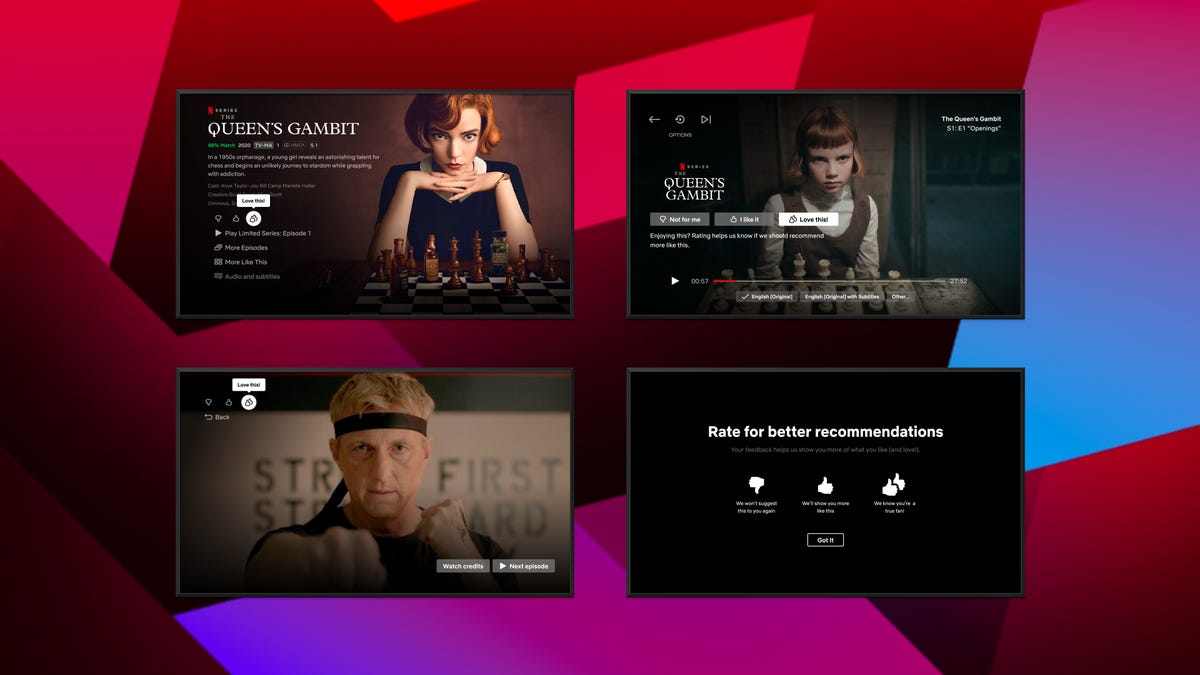
Netflix에 두 엄지손가락을 세워서 당신이 무엇을 원하는지 알려주세요.
쇼와 영화에 대한 알림 설정
넷플릭스에서
곧 공개될 콘텐츠나 "좋아할 만한" 새로 추가된 영화에 대한 이메일을 이미 보내주고 있을 수도 있지만, 앱에서 알림을 활성화하여 직접 알림을 설정할 수 있습니다.
가까운 시일 내에 공개될 콘텐츠에 대한 알림을 설정해 보세요. 예를 들어, 웬즈데이 시즌 2는 8월 6일에 공개됩니다.
기억이나 구글 검색에 의존하지 않고, 해당 프로그램의 제목 페이지 로 이동하여 "알림"을 클릭하면 넷플릭스에서 공개 알림을 받을 수 있습니다.
스트리밍이 가능해지면 자동으로 내 목록 에 추가됩니다 .
휴대폰이나
태블릿에서 앱의 푸시 알림을 활성화할 수도 있습니다.
Netflix에서 추천 콘텐츠와 새로운 TV 프로그램 또는 영화 출시 소식을 알려드립니다.
쇼를 다운로드하여 이동하세요
Netflix를
사용하면 이동 중에도 시청할 수 있도록 프로그램을 다운로드할 수 있습니다.
3시간 이상 걸리는 가족 차량 여행을 위한 짐 꾸리기의 일부로 Netflix 프로그램을 다운로드해 두는 것을 강력히 추천합니다.
Netflix 앱을 지원하는 모든 기기(iPad 및 iPhone, Android 휴대폰 및 태블릿, Fire 태블릿, Windows 기기 및 Chromebook)에서 Netflix 프로그램과 영화를 다운로드할 수 있습니다.
가장 큰 단점은 Mac인데, MacOS용 Netflix 앱이 없기 때문입니다.
프로그램이나 영화를 다운로드하려면 목록에서 다운로드 버튼을 클릭하거나 탭하기만 하면 됩니다.
TV 시리즈를 다운로드하려는 경우 단일 에피소드 또는 전체 시즌을 다운로드할 수 있습니다.
Netflix의 모든 프로그램이나 영화를 다운로드할 수 있는 것은 아니라는 점에 유의하세요. 다운로드한 모든 프로그램과 영화는 앱의 내 Netflix 탭에 편리하게 나열됩니다.
마지막으로 한 가지: 다운로드를 저장할 수 있는 기기 수에는 제한이 있습니다.
광고가 있는 Standard 플랜의 경우 두 대, Standard의 경우 두 대, Premium의 경우 네 대입니다.
계정 페이지로 이동하여 다운로드 기기 관리를 클릭하여 기기를 관리할 수 있습니다.
여기에서 기기를 제거하여(모든 다운로드 데이터를
삭제하여) 다른 기기에 콘텐츠를 다운로드할 수 있습니다.
시청할 만한 콘텐츠를 추천받고 싶으신가요? Netflix에서 시청하기 좋은 최고의 영화 , TV 프로그램 또는 다큐멘터리를 추천해 드립니다 .
